| 15、创建曲线调整图层,把RGB通道压暗一点,参数设置如图31,确定后把蒙版填充黑色,然后用柔边白色画笔把左侧及底部区域涂暗一点,效果如图32。这一步给图片增加暗角。 |
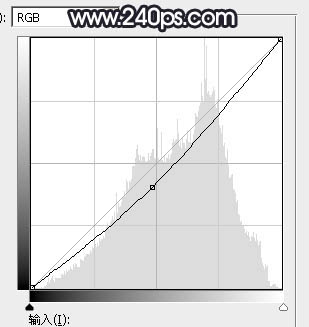
<图31> |

<图32> |
| 16、新建一个图层,按Ctrl
+ Alt + Shift + E 盖印图层。选择菜单:滤镜 > 模糊 > 动感模糊,角度设置为45度,距离设置为155,确定后把混合模式改为“柔光”,不透明度改为:70%。这一步把图片柔化处理。 |

<图33> |
| 17、新建一个图层,混合模式改为“滤色”,把前景色设置为蓝灰色:#C2C2C7,然后用透明度较低柔边画笔把右上角区域涂上高光,效果如下图。 |

<图34> |
| 18、创建曲线调整图层,把RGB通道压暗一点,参数设置如图35,确定后把蒙版填充黑色,然后用柔边白色画笔把人物衣服过曝的部分涂暗一点,效果如图36。 |
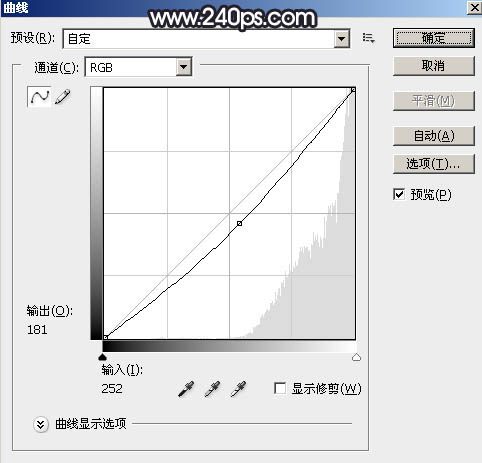
<图35> |

<图36> |
| 19、创建色彩平衡调整图层,对高光进行调整,参数设置如图37,确定后把蒙版填充黑色,然后用柔边白色画笔把人物肤色部分擦出来,效果如图38。这一步把人物肤色调红润一点。 |
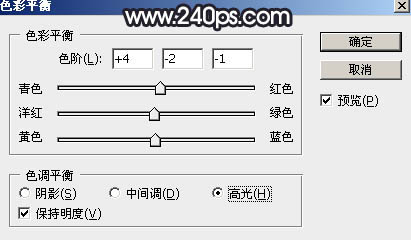
<图37> |

<图38> |
| 最后微调一下整体颜色,加强一下局部明暗,完成最终效果。 |

<点小图查看大图> |
|
